File Eps Tidak Bisa Dibuka di CorelDraw? Apa Yang Harus Dilakukan?
File Eps tidak bisa
dibuka di CorelDraw? Apa yang harus dilakukan? – Artikel ini merupakan lanjutan dari
pembahasan sebelumnya yaitu File Eps dan Cara Membukanya di CorelDraw. Bagi
yang belum tahu apa itu file eps bisa dibuka lagi artikel sebelumnya. File EPS
(Encapsulated PostScript) ini pastinya tidak asing bagi para desainer, karena
fungsi dari eps ini bisa dibuka di aplikasi berbasis vektor seperti Adobe
Illustrator, CorelDraw dan Adobe Photoshop.
Lanjut, nah setelah lama menggunakan coreldraw dan sering sekali memakai file eps untuk bahan desain saya, akhirnya mendapat sedikit masalah pada file eps ini. Ternyata tidak semua file eps bisa dibuka di coreldraw, tahu kenapa? Pernah mengalami? Mari kita simak.
Pernah muncul tampilan jendela seperti dibawah saat mengimport file eps ke CorelDraw?
Ini
hasil penampakan terjadinya eror saat membuka salah satu file eps. Sebenarnya
dari sini saya tidak tahu kenapa bisa eror dan tidak bisa dibuka, bukan karna
laptop maupun lainnya melainkan memang dari filenya itu sendiri. Setelah
munculnya penampakan diatas pasti aplikasi CorelDraw tidak bisa kita gunakan
karna hang. Tetapi jangan khawatir itu hanya butuh waktu menunggu saja dan
nantinya akan muncul penampakan seperti ini.
Setelah klik Ok, kita sudah bisa menggunakan aplikasinya
kembali tetapi file eps yang tadi tidak bisa dibuka. Nah jangan khawatir, itu
semua ada solusinya setelah saya coba-coba dan akhirnya berhasil dengan cara
ini. Ikuti langkah-langkah berikut:
Pertama, kamu
harus punya aplikasi Adobe Illustrator (wah ribet ya harus install-install
gitu). Tidak apa-apa lah ribet asal berhasil, ya kan. Hehe
Kedua, kamu buka aplikasi Adobe Illustratornya (aplikasi
yang saya demokan ini versi CS6).
Ketiga, kamu buka
folder yang berisi file eps tadi lalu seret file tersebut ke AI.
Keempat, setelah
muncul gambar eps di halaman AI, klik File kemudian pilih Save As.
Kelima, Simpan
file tersebut sesuai yang kamu inginkan, lebih baik disimpan 1 folder dengan
file yang berkaitan. Jenis file biarkan tetap .ai, kemudian pilih Save.
Baca Juga :
Keenam, Lalu akan
muncul tampilan jendela sebagai berikut. Tidak perlu ada yang diubah dan klik
saja Ok.

Ketujuh, File .ai hasil export dari .eps tadi langsung saja diseret ke lembar kerja CorelDraw dan lihatlah hasilnya.
Untuk mengeditnya, kamu bisa klik kanan objeknya lalu
Ungroup untuk memisahkan objek tersebut ke banyak objek. Jika ingin mengubah
bentuk bisa gunakan Shape Tool.
Bagaimana? Berhasil bukan? Selama ini saya sering
mengalami eror dan mungkin ini yang bisa saya share ke teman-teman semua,
semoga tercerahkan. Semoga yang sedikit ini bermanfaat bagi yang membaca dan mungkin
jika dari teman-teman ada yang punya solusi yang lebih joss bisa di share di
kolom komentar. hehe



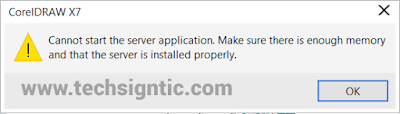
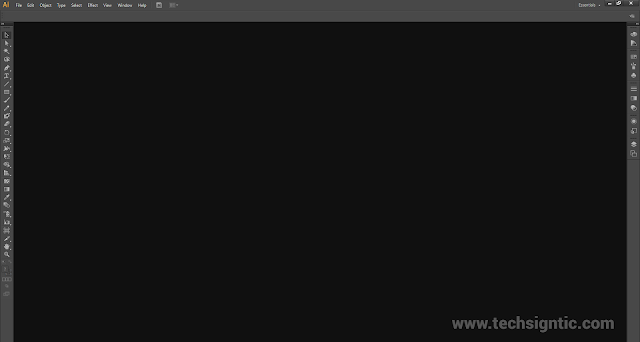



nanti saya coba deh
BalasHapusSelamat mencoba bang
HapusWah mantep om ilmunya, makasih bnyak om, moga tambah sukses..👍👍👍
BalasHapusWah mantep om ilmunya, trmakasih om atas tipsnya, moga tambah sukses om 👍👍👍
BalasHapusAamiin, terimakasih kak, Semoga bermanfaat yaa :)
HapusCorel X berapa ya om?
BalasHapusSaya ini pake X7 bang
HapusCorel X berapa ya om?
BalasHapusterima kasih banyak. kemarin2 sy belum berhasil membuka file eps di corel 2020. herannya di corel 2018 bisa. jadi harus bolak-balik buka PC dan laptop utk membuka file. barusan sy coba pakai cara di artikel ini dan berhasil. terima kasih banyak yaaa. sangat bermanfaat.
BalasHapus